如何解決無法在 GroupMe 上添加成員的問題
已發表: 2021-03-20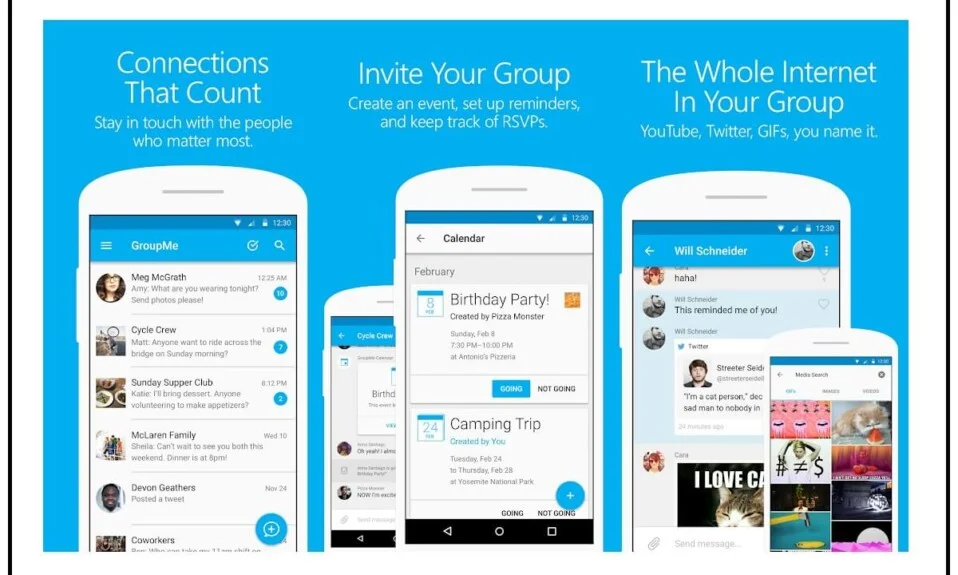
GroupMe 是 Microsoft 提供的免費群組消息應用程序。 它在學生中廣受歡迎,因為他們可以獲取有關他們的學校作業、作業和大會的最新信息。 GroupMe 應用程序的最佳功能是通過 SMS 向群組發送消息,即使您的手機上沒有安裝該應用程序。 GroupMe 應用程序最常見的問題之一是“無法添加成員問題”由於用戶在向組中添加新成員時遇到問題。
如果您也在處理同樣的問題,那麼您來對地方了。 我們在這裡提供了一份指南,可幫助您解決無法將成員添加到 GroupMe 問題。
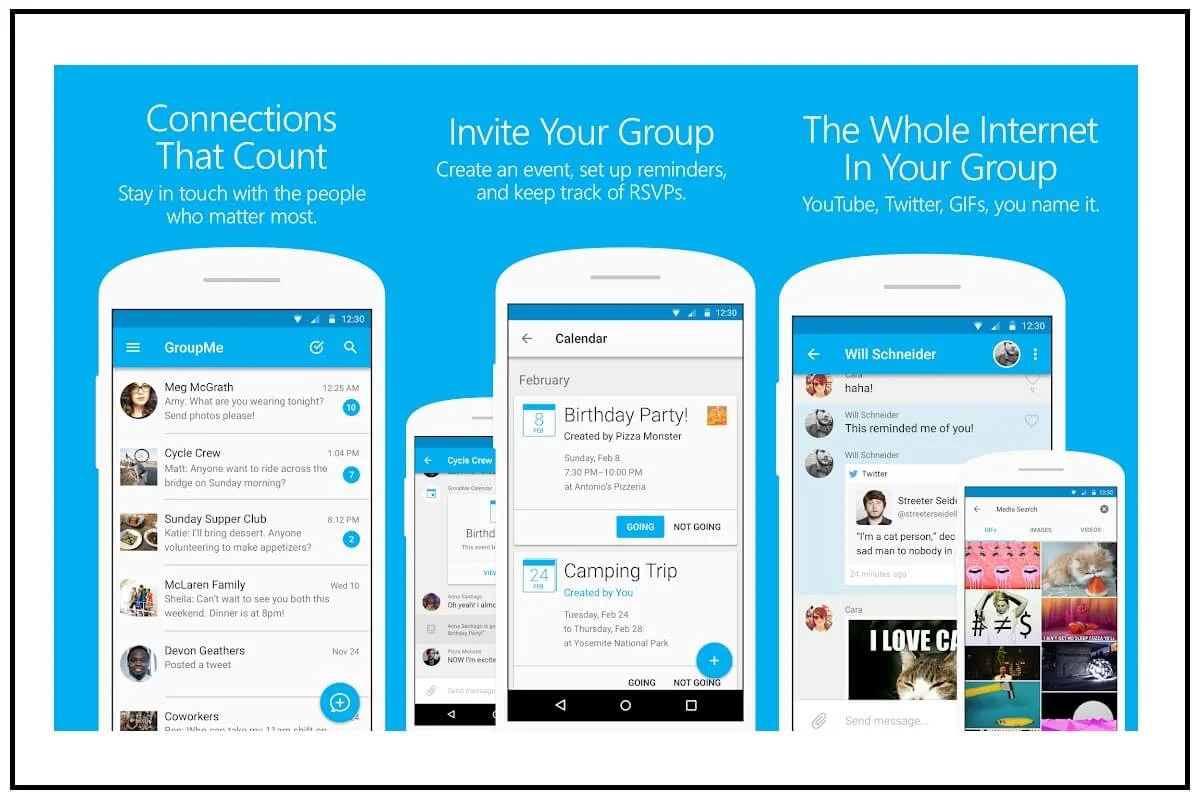
內容
- 解決 GroupMe 添加成員失敗問題的 8 種方法
- GroupMe 出現“添加成員失敗”問題的可能原因
- 方法 1:檢查您的網絡連接
- 方法 2:刷新您的應用
- 方法3:重啟手機
- 方法四:分享群組鏈接
- 方法五:查看聯繫人最近是否離開群組
- 方法六:清除應用數據和緩存
- 方法 7:卸載並重新安裝 GroupMe 應用程序
- 方法 8:選擇“恢復出廠設置”
解決 GroupMe 添加成員失敗問題的 8 種方法
GroupMe 出現“添加成員失敗”問題的可能原因
好吧,這個問題的確切原因仍然未知。 這可能是您的手機和應用程序本身的網絡連接速度慢或其他技術問題。 但是,您始終可以通過一些標準解決方案來解決此類問題。
儘管此問題背後的原因尚不清楚,但您仍然可以解決它。 讓我們深入探討解決無法在 GroupMe 上添加成員問題的可能解決方案。
方法 1:檢查您的網絡連接
如果您目前在您所在地區遇到網絡問題,請嘗試切換到更穩定的網絡,因為該應用程序需要適當的互聯網連接才能正常工作。
如果您使用網絡數據/移動數據,請嘗試按照以下簡單步驟打開設備上的“飛行模式”:
1. 打開您的手機“設置”並點擊列表中的“連接”選項。
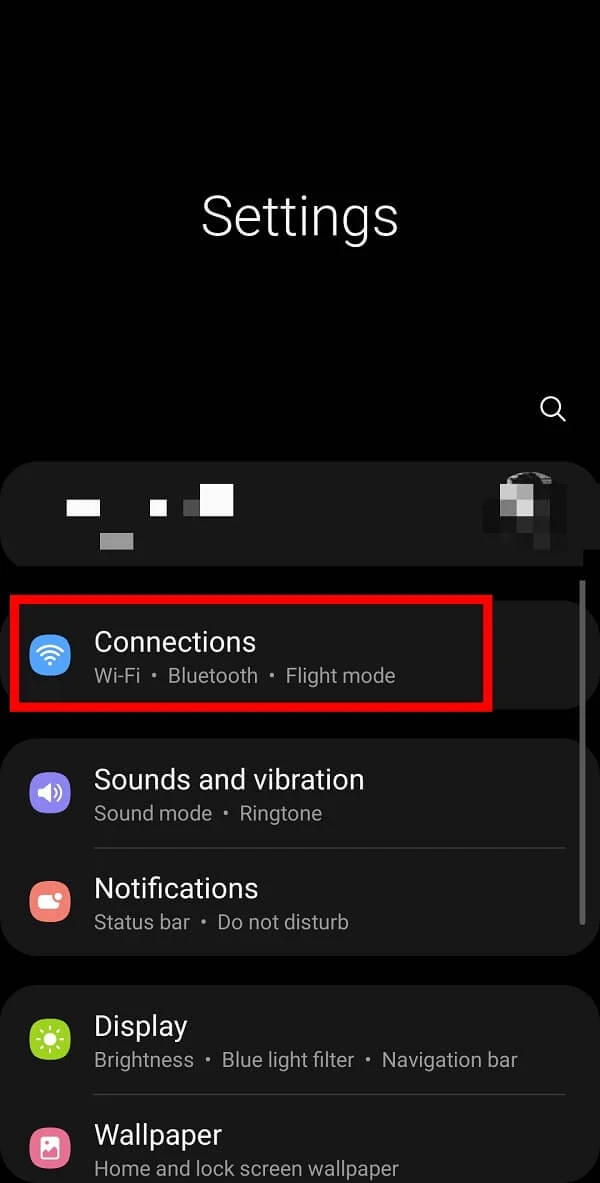
2. 選擇“飛行模式”選項並通過點擊旁邊的按鈕將其打開。
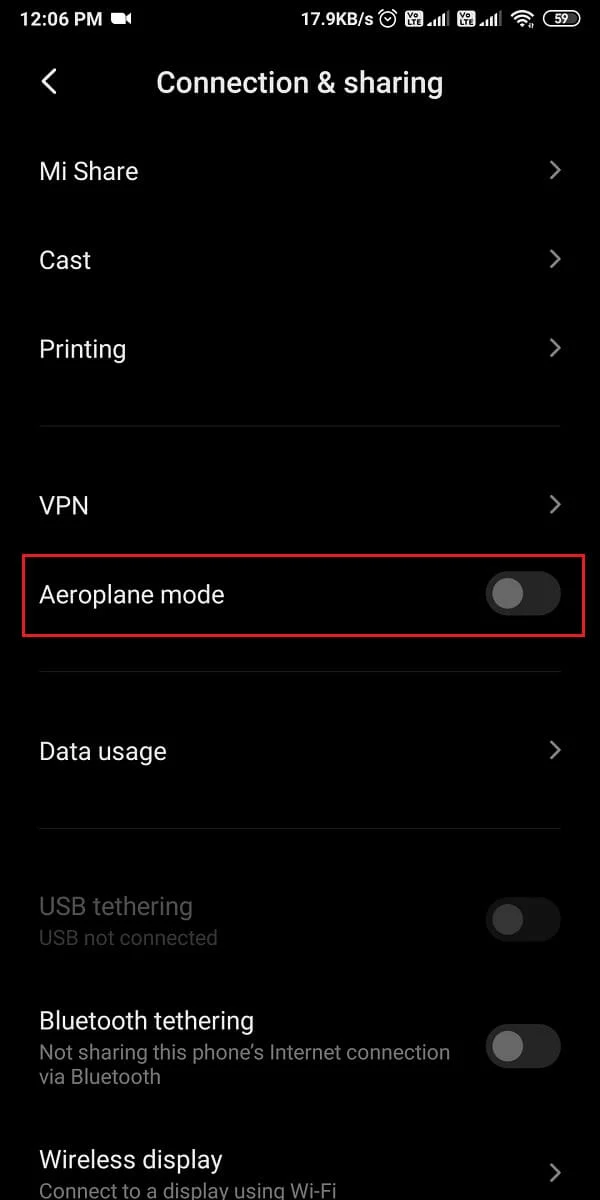
飛行模式將關閉 Wi-Fi 連接和藍牙連接。
您需要再次點擊開關關閉“飛行模式”。 此技巧將幫助您刷新設備上的網絡連接。
如果您在 Wi-Fi 網絡上,您可以按照給定的步驟切換到穩定的 Wi-Fi 連接:
1. 打開手機“設置”並點擊列表中的“ Wi-Fi ”選項。
2. 點擊Wi-fi按鈕旁邊的按鈕並連接到最快的可用網絡連接。
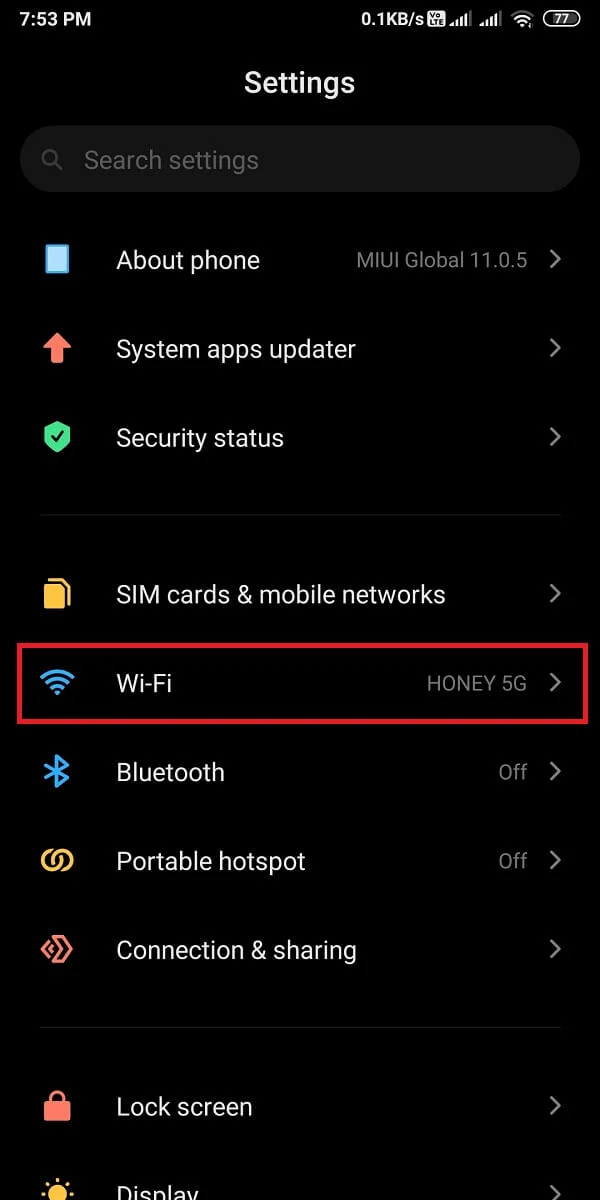
方法 2:刷新您的應用
如果網絡連接沒有問題,您可以嘗試刷新您的應用程序。 您只需打開應用程序並向下滑動即可。 您將能夠看到一個“加載圈”,表示應用正在刷新。 加載標誌消失後,您可以再次嘗試添加成員。
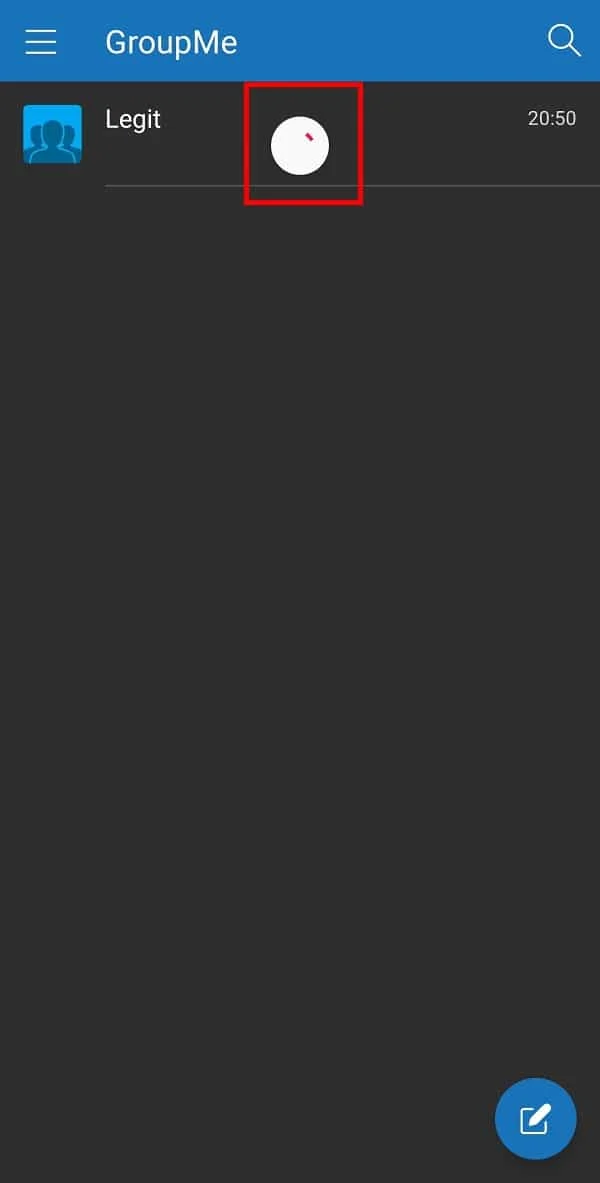
這應該可以解決 GroupMe 上的“添加成員失敗問題”,如果沒有,則繼續執行下一個方法。
另請閱讀:如何提取 WhatsApp 組聯繫人
方法3:重啟手機
重啟手機是解決各種應用相關問題的最簡單但最有效的解決方案。 如果您仍然無法在 GroupMe 上添加成員,您應該嘗試重新啟動手機。
1.長按手機電源鍵,直到出現關機選項。
2. 點擊“重啟”選項重啟手機。
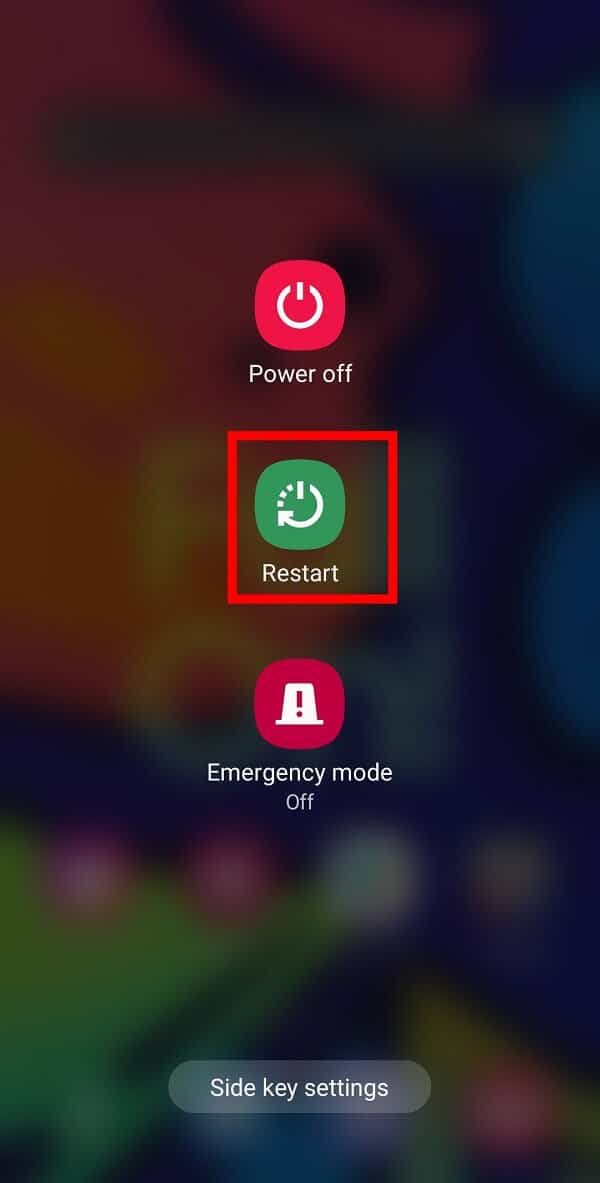
方法四:分享群組鏈接
如果問題仍未解決,您可以將“群組鏈接”分享給您的聯繫人。 雖然,如果您在封閉組中,則只有管理員可以共享組鏈接。 在開放群組的情況下,任何人都可以輕鬆共享群組鏈接。 按照給定的步驟修復在 GroupMe 上添加成員失敗的問題:
1. 首先,啟動 GroupMe 應用程序並打開您要添加朋友的“群組”。
2.現在,點擊三點菜單以獲取各種選項。
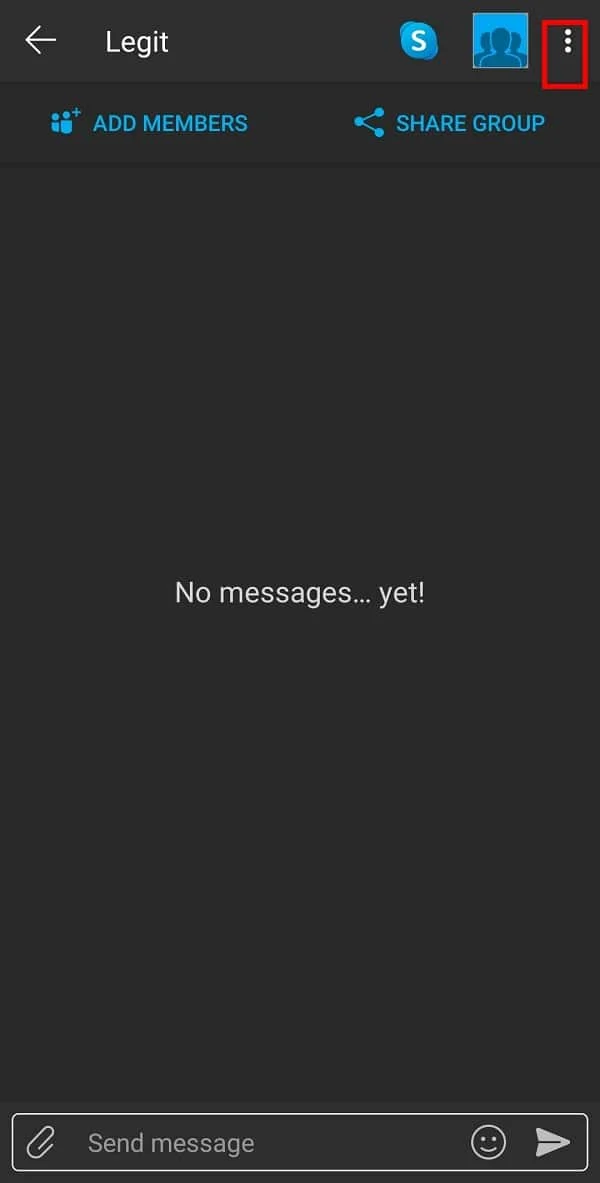
3. 從可用列表中選擇“共享組”選項。
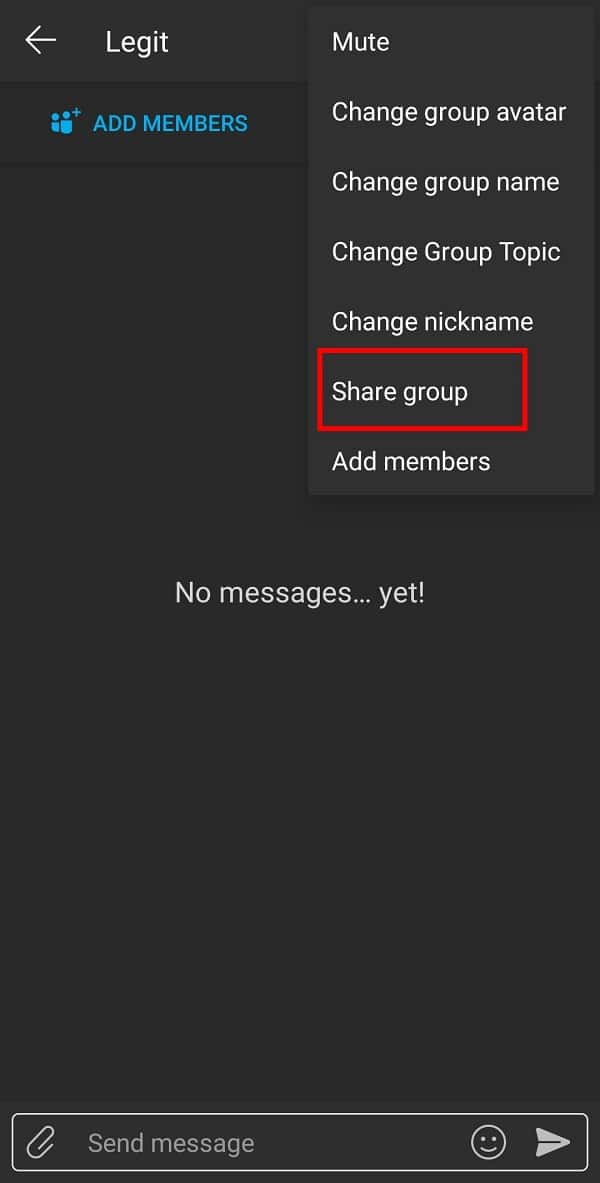
4. 您可以通過不同的社交媒體平台以及電子郵件與任何人分享此鏈接。
另請閱讀: 8 個最佳匿名 Android 聊天應用程序
方法五:查看聯繫人最近是否離開群組
如果您要添加的聯繫人最近離開了同一個群組,您無法將他添加回來。 但是,如果他們願意,他們可以重新加入該組。 同樣,您可以按照以下步驟重新加入您最近離開的群組:
1.啟動 GroupMe 應用程序並點擊三虛線菜單以獲取一些選項。

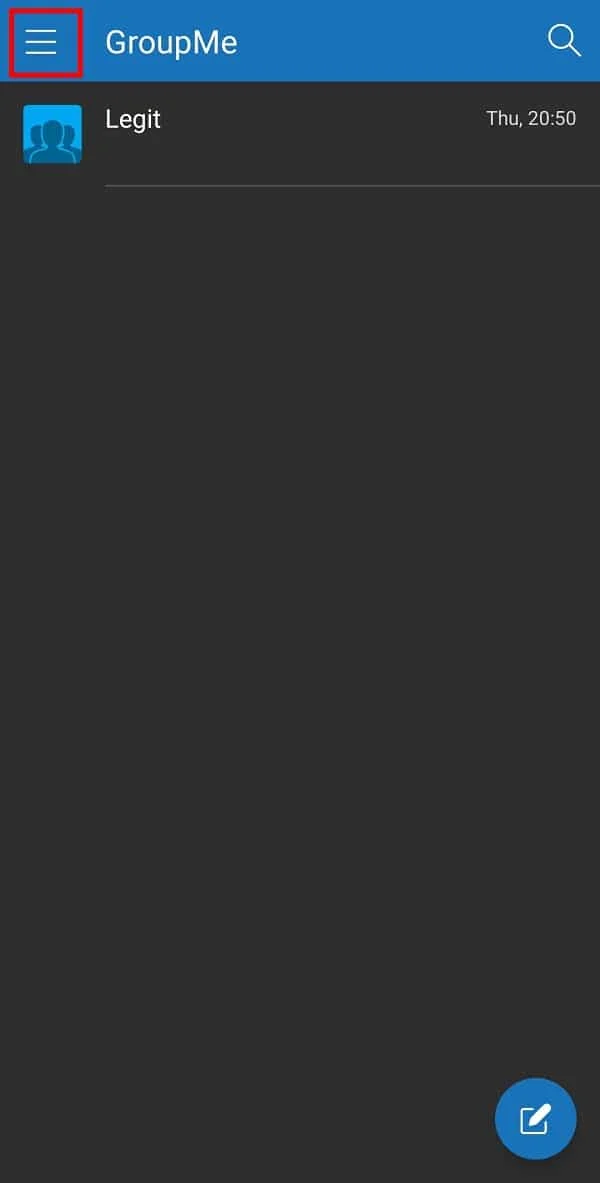
2. 現在,點擊“存檔”選項。
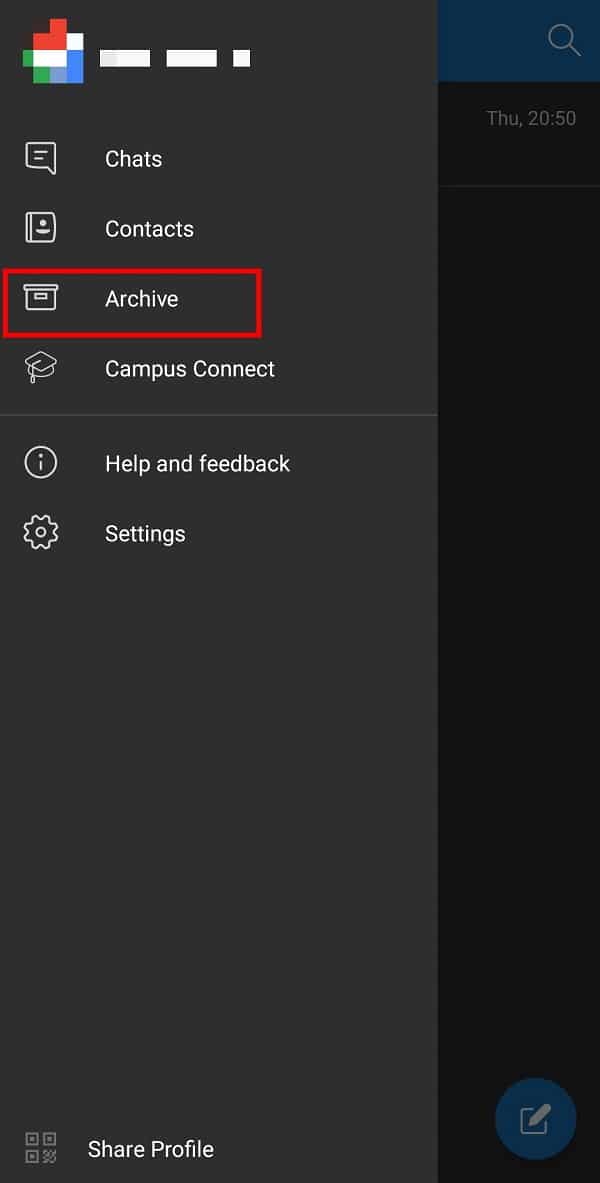
3. 點擊“您離開的群組”選項並選擇您想要重新加入的群組。
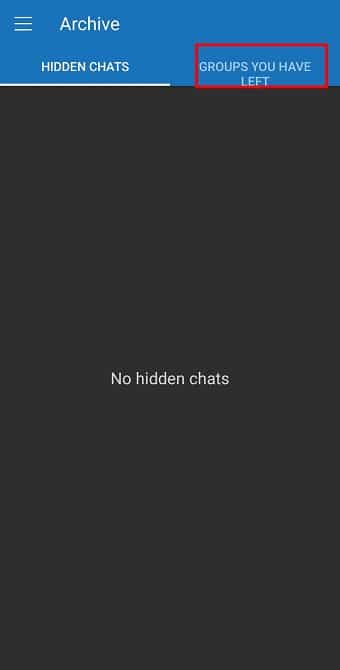
方法六:清除應用數據和緩存
如果您遇到安裝在 Android 智能手機上的一個或多個應用程序的問題,您必須定期清除應用程序緩存。 您可以按照以下步驟清除 GroupMe 緩存:
1. 打開您的手機“設置”並從可用選項中選擇“應用程序”。
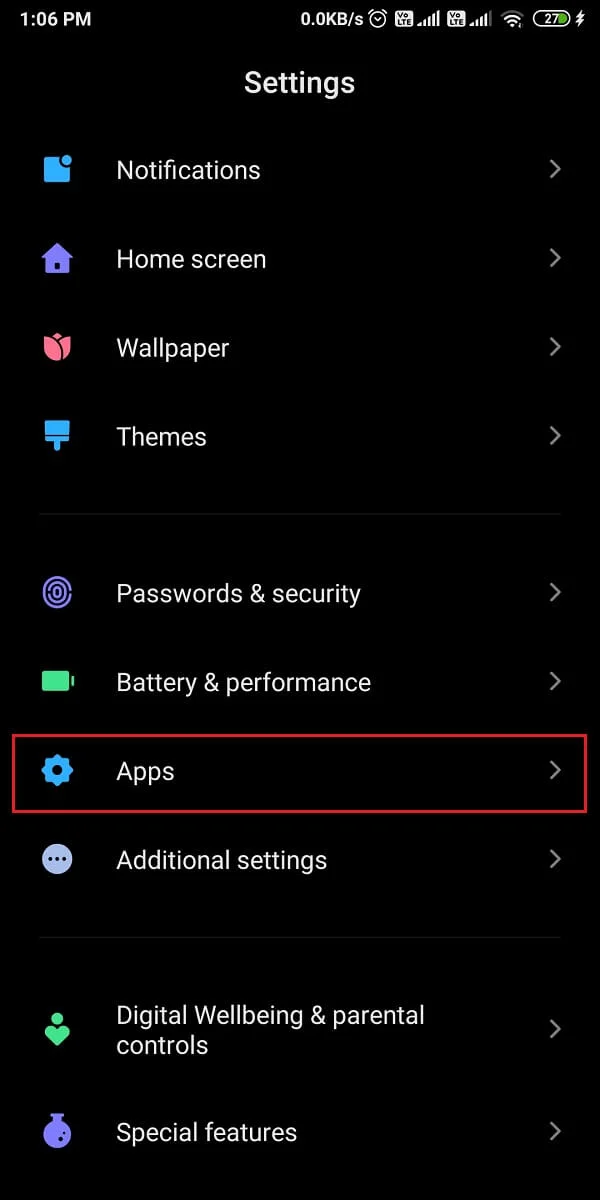
2. 現在,從應用程序列表中選擇“ GroupMe ”應用程序。
3.它會讓你訪問“應用信息”頁面。 在這裡,點擊“存儲”選項。
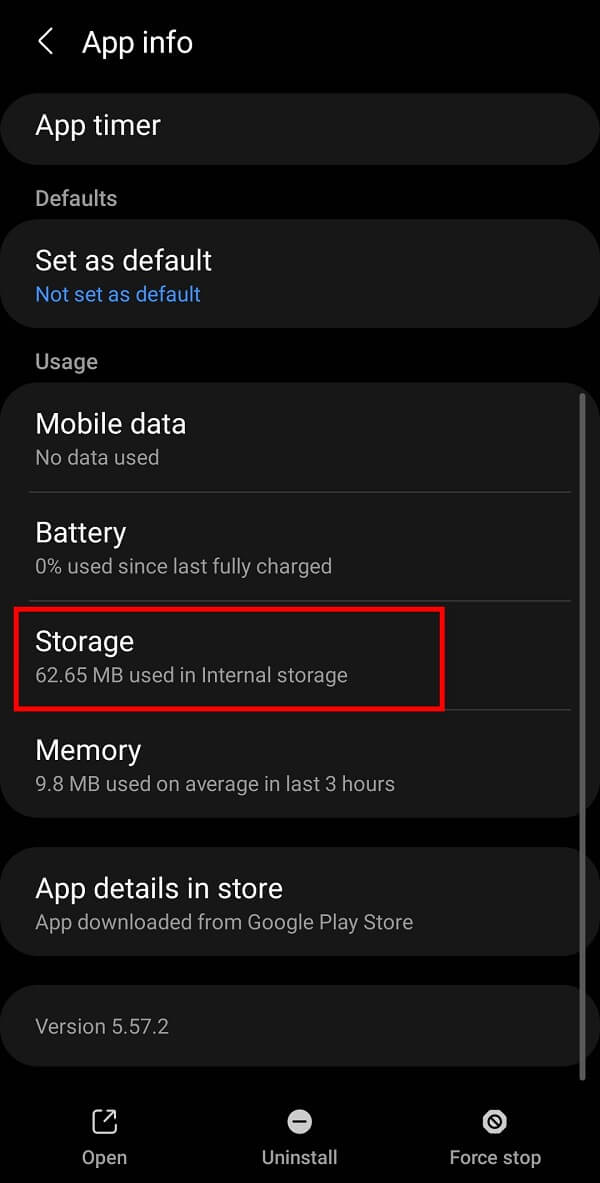
4. 最後,點擊“清除緩存”選項。
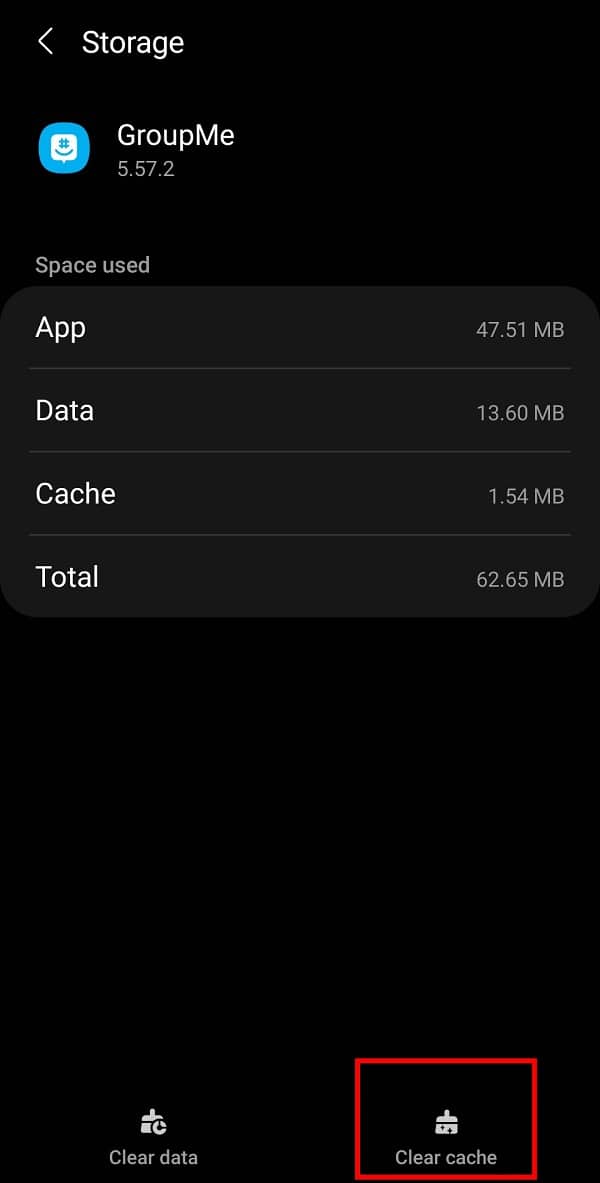
如果清除緩存不能解決問題,您也可以嘗試“清除數據”選項。 雖然它會刪除所有應用程序數據,但它會修復與應用程序相關的問題。 您可以通過點擊“清除緩存”選項旁邊的“清除數據”選項從 GroupMe 應用程序中刪除數據。
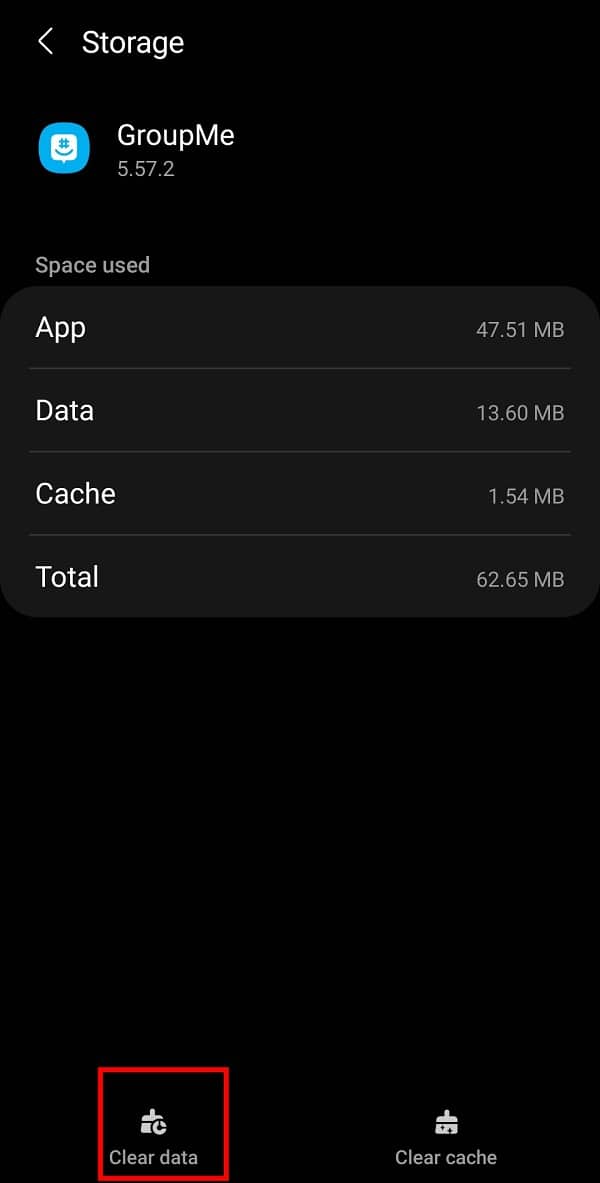
注意:您需要再次登錄您的帳戶才能訪問您的群組。
另請閱讀: Discord 文本格式綜合指南
方法 7:卸載並重新安裝 GroupMe 應用程序
有時,您的設備可以正常工作,但應用程序本身卻不行。 如果您在將成員添加到應用程序的群組時仍然遇到任何問題,您可以卸載 GroupMe 應用程序,然後重新安裝它。 請按照以下步驟進行卸載-重新安裝過程:
1. 打開您的“ Apps Icon Tray ”並選擇“ GroupMe ”應用程序。
2.長按應用程序圖標並點擊“卸載”選項。
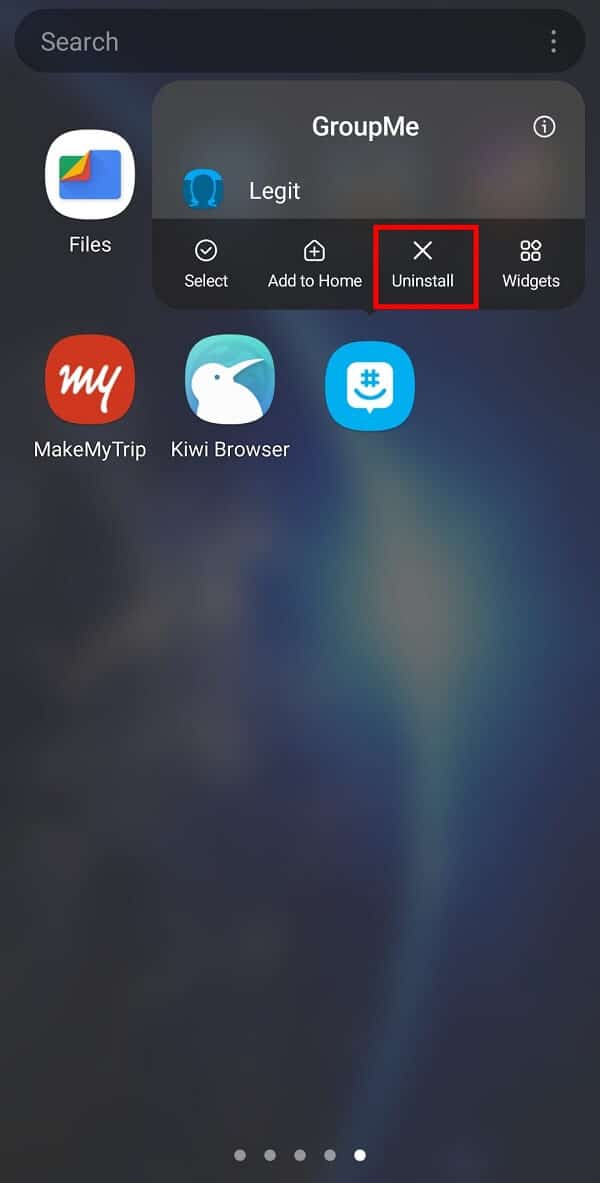
3. 再次下載並安裝應用程序,現在嘗試添加成員。
方法 8:選擇“恢復出廠設置”
如果沒有任何效果,您別無選擇,只能重置手機。 當然,它會刪除您所有的移動數據,包括您保存在手機上的照片、視頻和文檔。 因此,您必須將所有數據從手機存儲備份到存儲卡,以免丟失數據。
1. 打開您的手機“設置”並從可用選項中選擇“常規管理”。
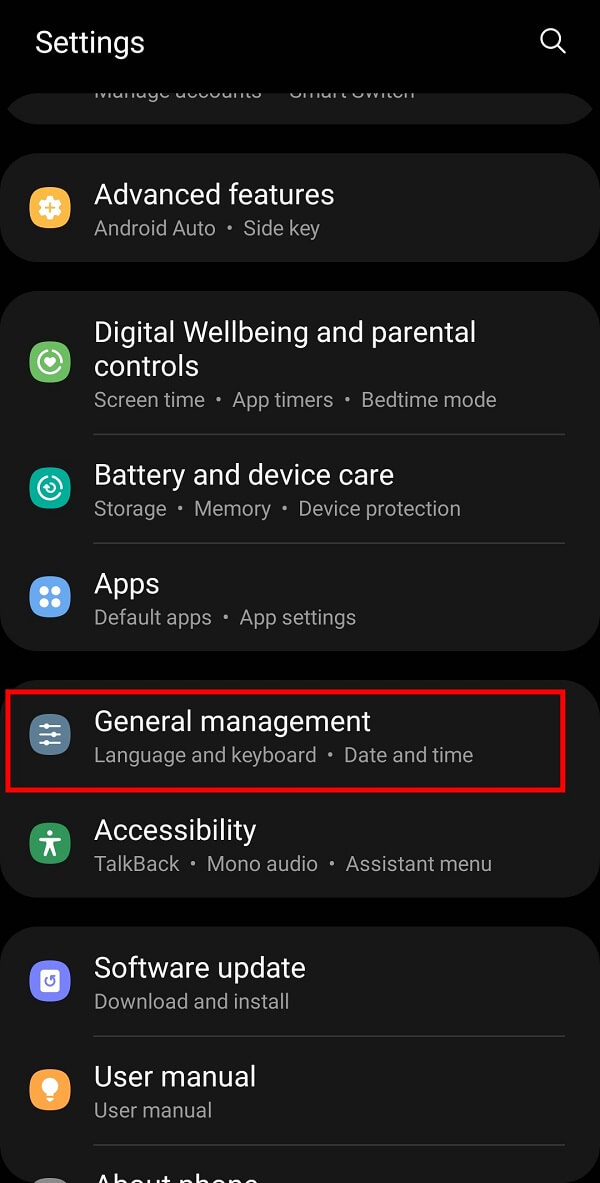
2. 現在,點擊“重置”選項。
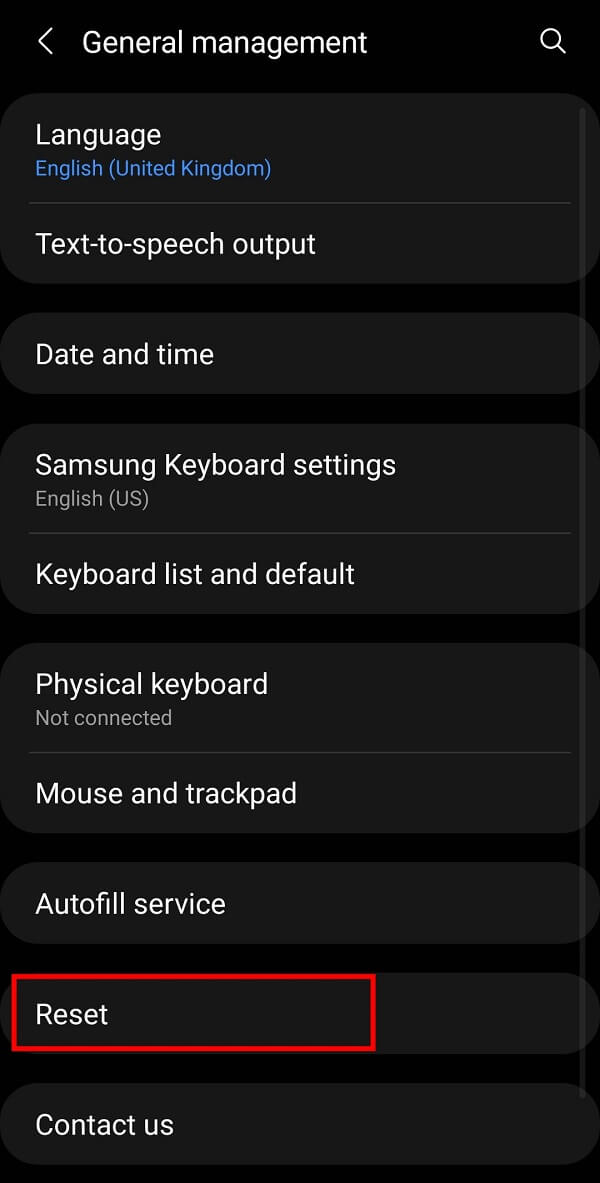
3. 最後,點擊“恢復出廠設置”選項重置您的設備。
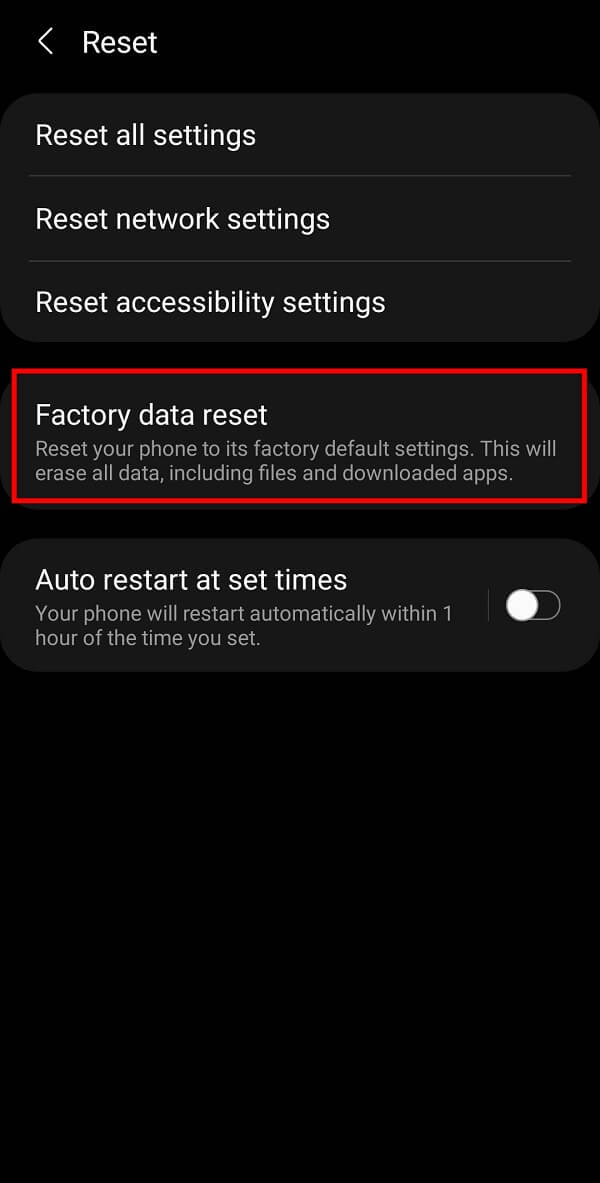
常見問題 (FAQ)
Q1。 為什麼它說它無法在 GroupMe 上添加成員?
這個問題可能有很多可能的原因。 您嘗試添加的人可能已離開群組,或者其他技術問題可能是導致此類問題的原因。
Q2。 如何將成員添加到 GroupMe?
您可以通過點擊“添加成員”選項並選擇要添加到組的聯繫人來添加成員。 或者,您也可以與您的參考共享組鏈接。
Q3。 GroupMe 有會員限制嗎?
是的,GroupMe 有成員限制,因為它不允許您向群組添加超過 500 名成員。
Q4。 您可以在 GroupMe 上添加無限聯繫人嗎?
好吧,GroupMe 有一個上限。 您不能在 GroupMe 應用程序上向任何群組添加超過 500 名成員。 然而,GroupMe 聲稱在一個群組中擁有 200 多個聯繫人會使其更加嘈雜。
受到推崇的:
- 如何找到最好的 Kik 聊天室加入
- 如何在 Snapchat 上進行民意調查?
- 在 Android 上阻止 YouTube 廣告的 3 種方法
- 如何修復 Facebook 新聞提要未加載問題
我們希望本指南對您有所幫助,並且您能夠解決在 GroupMe 上添加成員失敗的問題。 在您的瀏覽器中關注TechCult並將其加入書籤,以獲取更多與 Android 相關的黑客。 如果您在評論部分分享您的寶貴意見,我們將不勝感激。
